Qr код на часах amazfit что делать
Обновлено: 07.07.2024
В этой статье вы найдёте подробную инструкцию каким образом подключить умные часы Amazfit к смартфону. При первой настройке у многих пользователей возникают трудности с этим процессом. Вы узнаете об основных функциях устройства и возможностях приложения, через которое осуществляется подключение.
Особенности умных часов Amazfit
Многие считают часы Amazfit лучшими в своём сегменте. Устройства без каких-то лишних функций являются полноценным помощником как в спорте, так и в повседневной жизни. Они обладают всеми необходимыми технологиями и датчиками, которые позволяют применять их независимо от мобильного телефона.
| Особенности часов: | Пояснение: |
|---|---|
| GPS модуль даёт нам возможность использовать часы как полноценный фитнес трекер и не прибегать к услугам смартфона. | Данные будут записаны в память при беге или других упражнениях. После чего после синхронизации с приложением их можно получить для отображения на других устройствах вашей статистики. |
| В Amazfit встроен уникальный аккумулятор. | Он способен работать до 1.5 месяца в автономном режиме. |
| Часы отлично защищены от воды. | В них можно даже купаться в бассейне или носить в непогоду. |
| Встроены два типа будильника. | Включая смарт, который вы сможете настраивать и устанавливать на разное время. |
| Настройка уведомлений. | Они будут отображаться на циферблате часов. |
| Большое количество кастомных циферблатов. | Все они доступны на русском языке. |

Это только часть основных функций, которыми обладают умные часы от Huami (Xiaomi). Большинство из них оснащены популярными защитными стёклами « Gorilla Glass ». Поэтому они ещё и неплохо защищены от ударов и царапин. Истинного производителя часов определить непросто, так как компании тесно сотрудничают и разрабатывают линейки вместе. По одним данным Amazfit принадлежат полностью Huami. По другим обеим компаниям Huami и Xiaomi.
Как подключить браслет Amazfit к телефону
Для подключения умных часов Amazfit к мобильному телефону понадобится приложение из Google Play — Mi Fit.
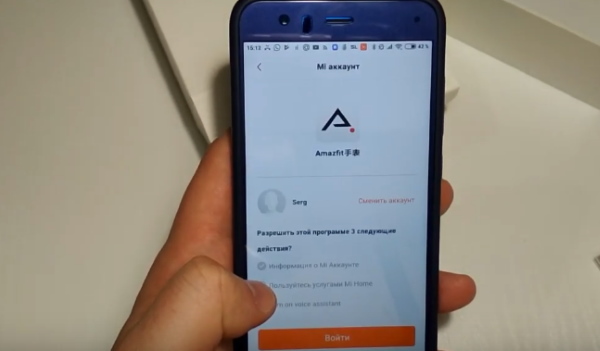
Необходим также аккаунт в системе Mi , поэтому при первом входе в приложение вам нужно зарегистрироваться или войти.
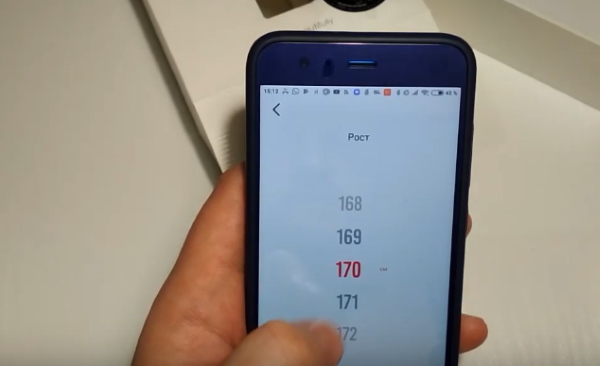
В процессе входа предоставьте свои данные: рост, вес, возраст.
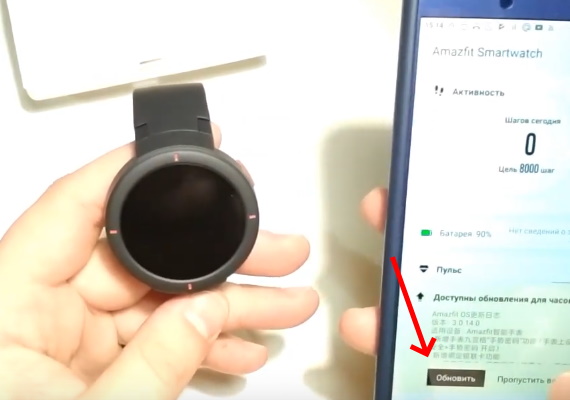
- Укажите тип подключаемого устройства к телефону и предоставьте все необходимые разрешения Mi Fit для доступа. Подключение можно произвести по QR-коду , который нужно найти в меню умных часов;
- Обновления для прошивки Amazfit выходят регулярно и довольно часто. Поэтому вероятно для вашей модели они также будут нужны. Подтвердите обновление, если приложение Mi Fit предложит их;
- После обновления будут доступны все функции для настройки и использования приложения и часов.
Некоторые модели имеют свои недостатки и даже недоработки. Например, в Amazfit GTS при запуске таймера нет возможности вернуться назад на главный экран, пока не истечёт время таймера. Эту проблему не решить без патча от производителя (возможно, уже вышел). Поэтому ничего не остаётся в таких случаях, как ожидать обновления прошивки часов для своей версии.
Что делать, если смартфон не видит Amazfit
Стандартная и очень распространённая ошибка многих пользователей — подключение умных часов Amazfit без приложения Mi Fit. Пользователи включают режим сопряжения на часах и включают блютуз на телефоне. В таком режиме их подключение невозможно, так как нет приложения-компаньона Mi Fit, которое позволяет настраивать устройство. Иногда не удаётся подключить часы через приложение. Возможно, в процессе вы сделали что-то неправильно.
Попробуйте перезапустить часы:
При этом часы Амазфит предупреждают нас, что мы потеряем всю информацию из их памяти. Таким образом мы провели сброс настроек. Часы попросят долго удерживать боковую кнопку для перезапуска. Когда они включатся, нужно будет провести подключение к приложению на телефоне заново. И на главном экране появится заставка, как при первом запуске. Убедитесь в том, что Bluetooth включен и снова попытайтесь подсоединить устройство.
Чтобы на телефоне разорвать соединение, в окне с подключенными устройствами по блютуз найдите часы по их названию и нажмите на шестерёнку.
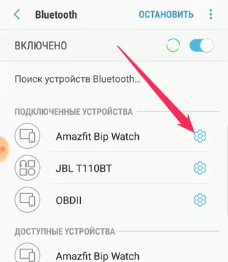
Затем на пункт « Разорвать соединение ».
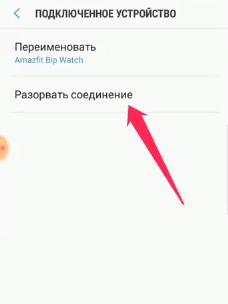
Часы могут не определяться в том случае, если вы не разрешили доступ к своим геоданным в момент сопряжения. А также при отказе в других разрешениях на телефоне.
Недостатки часов Амазфит
Умные часы Amazfit уже долгое время в эксплуатации и у пользователей достаточно опыта, чтобы поделиться мнением о том, что с ними не так.
Среди недостатков выделяются:

- Мелкий шрифт, который не настраивается на часах . Людям с плохим зрением достаточно трудно прочитать пункты меню. Особенно на главном экране, где сконцентрировано много информации;
- Многим не понравилась толстая рамка вокруг экрана во многих моделях;
- Будильник настраивается через приложение на смартфоне (не во всех версиях).
В целом отзывы о часах Amazfit хорошие, хотя при их соединении с мобильным телефоном возникают некоторые неполадки. Но вы сможете решить их достаточно быстро, ознакомившись с рекомендациями в статье.

Устройство часов и управление ими
Часы Amazfit Pace по своему строению, функционалу и управлению похожи на Amazfit Stratos, но управляющая кнопка у них только одна. Единственная кнопка выполняет множество функций, поэтому в ней различают нажатия разной длительности. Быстрое нажатие отвечает за разблокировку самих часов, разблокировку экрана и возврат в циферблат из любого меню. Так как экран сенсорный, его блокировка защищает вас от случайного нажатия на кнопки экрана. Часы блокируются автоматически при долгом простое и переходят в режим низкого энергопотребления. Если после разблокировки вы ничего не нажмете, смарт-часы снова заблокируются. В заблокированном состоянии вы всегда будете видеть на экране циферблат.Для включения часов удерживайте кнопку четыре секунды, а для выключения около десяти. Шестисекундное удержание кнопки приведет к появлению интерфейса «Повторное включение часов, интерфейс выключения».Сенсорный экран управляется при помощи свайпов (листаний) экрана вверх-вниз и вправо-влево. Перелистывая экран, вы будете перемещаться между разными разделами для выбора нужной функции. Чтобы войти внутрь выбранной строки, просто кликните по экрану. Нажатие на экран с удержанием переведет вас в меню настроек этой функции (например, циферблата), если таковые предусмотрены.Сзади корпуса расположен датчик измерения пульса, который проведет замер вашего пульса разово или по вашему желанию будет мониторить его непрерывно. С этой же стороны находятся четыре зарядных контакта. С их помощью вы не только восстановите энергию умных часов в зарядном устройстве, но и подключите гаджет к персональному компьютеру для скачивания и прослушивания прямо на часах музыки или установки программ.Как заряжать Amazfit Pace
Для зарядки умных часов в комплекте идет зарядное устройство. Вставьте в него часы так, чтобы четыре зарядных контакта на обратной стороне корпуса часов совпали с контактами зарядки. Подключите зарядный кабель одним концом к зарядному устройству, а другим к USB-порту компьютера, пауэрбанка или сетевого зарядного устройства для мобильного телефона. У последнего должно быть напряжение 5 В и выходной ток не менее 0,5 А. При правильном подключении на часах появится значок об уровне заряда.Всего используется четыре значка для информирования о состоянии батареи. Зеленый значок со знаком зарядки подсказывает, что гаджет заряжается, зеленый значок полной батареи — энергия полностью восстановлена, красный значок пустой батареи предупреждает о необходимости зарядки, серый значок показывает уровень энергии.
Как подключить часы Amazfit Pace к телефону
Подключить и настроить умные часы через телефон вы можете с мобильного приложения Mi Fit или Amazfit. Зайдите в установленный на вашем телефоне магазин AppStore или «Play Маркет», найдите в строке поиска одно из названных выше приложений и установите его. Откройте приложение и пройдите в нем регистрацию или войдите с помощью своих аккаунтов в Facebook, Google и других доступных сервисов. Процедура регистрации в обоих приложениях примерно одинакова и требует указания региона, соглашение с правила использования сервиса и заполнения личных данных вроде роста, веса и даты рождения. Советуем указывать реальные данные, чтобы умные часы в дальнейшем делали расчеты именно для вас.На следующем шаге вам нужно добавить часы и подключиться к ним. Для этого в Mi Fit или в Amazfit откройте вкладку «Профиль» и выберите позицию «Добавить устройство». Затем откройте раздел «Часы» и найдите в открывшемся списке Amazfit Pace. Следуйте инструкции приложения, давая все необходимые разрешения на подключение модуля Bluetooth, доступа к галерее фотографий и так далее. Приложение Amazfit также затребует у вас QR-код часов. Этот код отображается сразу при включении часов. Когда в приложении на очередном шаге запустится сканер, разместите QR-код часов в окошке сканера, и он сам его считает. Если вдруг часы не выдают такой код, сделайте сброс настроек, как описано ниже.
Проблема с появлением QR-кода и подключением часов обычно возникает в том случае, если они ранее были привязаны к другому телефону. В этом случае вам поможет сброс настроек к заводским. Для этого полистайте экран часов и найдите на нем изображение гайки. В нем кликните по параметру «Устройство» или по значку часов, если ваши часы не на русском языке. В разделе «Устройство» выберите «Полный сброс» или значок со стрелкой по кругу. После нажатия подождите, так как сброс и перезапуск часов потребует какое-то время. Часы сбросят все предыдущие настройки и выведут на экран QR-код.
Для перевода часов на русский язык пролистывайте экран до появления значка гайки. Внутри этого раздела найдите строки Language и Ru. Если у вас нет возможности выбрать русский язык, тогда нужно устанавливать на телефон русскоязычную прошивку.
Подключение Amazfit Pace к компьютеру
Для подключения часов к компьютеру вставьте их в зарядный кредл и подключите зарядный кабель одним концом к кредлу, а другим к USB-порту компьютера. Откройте на компьютере «Проводник» и найдите в нем раздел «Устройства и диски». Среди них появятся часы Amazfit. Кликните по ним двойным щелчком левой кнопки мыши, затем так же кликните по строке «Внутреннее запоминающее устройство» и окажетесь в папке с файлами ваших часов. Если компьютер не видит часы, попробуйте решить проблему установкой драйвера МТР, который нужен для подключения устройств по USB. Такая проблема обычно возникает на старых версиях операционных систем Windows. На компьютерах Mac может потребоваться Android File Transfer — приложение для переноса файлов с Android на Mac.В главном каталоге умных часов есть несколько папок, предназначенных для хранения файлов определенного формата. Так, вы можете копировать файлы формата mp3 в папку Music, файлы gpx (файлы данных с режимов тренировок) в папку gpxdata и любые внешние файлы в папку WatchFace. Таким образом, подключение часов к компьютеру позволит вам не только подзарядить их или скинуть файлы на компьютер, но и использовать их в качестве флешки. Через компьютер также на часы устанавливаются различные программы, которые расширяют функционал умного гаджета.
Настройка часов Amazfit Pace
В часах Amazfit Pace есть настройки, относящихся к самим тренировкам, и общие настройки. Для настройки тренировок разблокируйте экран нажатием кнопки, листните экран вправо и выберите нужную тренировку, листая экран вверх или вниз и кликнув по названию тренировки. В тренировках разного вида доступны разные настройки, которые вам предстоит изучить на практике. В целом для каждой тренировки доступна настройка разных режимов, пауза и возобновление тренировки, настройка уведомлений и другое. В этом же меню тренировок есть раздел со значком гаечного ключа, отвечающий за спортивные настройки. Это уведомление о каждом пройденном километре, о превышении допустимого значения пульса, таймер целей, слежение за минимальной скоростью и другое.Для попадания в раздел общих настроек листните основной экран часов вниз. Здесь задаются режимы тишины, уровень подсветки часов и за значком гайки присутствует большом список настроек. В последнем вы можете детально настроить Wi-Fi, модуль Bluetooth, настроить руку для ношения часов, обновить прошивку и другое.
Настройки возможны не только на самих часах, но и с мобильного приложения. В частности, если вы зайдете в приложение Amazfit, в разделе «Мой профиль» / «Настройки» есть также целый ряд настроек. Например, в строке «Настройка уведомлений» вы выбираете приложения, от которых хотите получать уведомления на свои часы. Они будут приходить на часы в случае их сопряжения с телефоном и при условии работы приложения Amazfit в фоновом режиме телефона.
Как скачать и поменять циферблаты для Amazfit Pace
Как поменять циферблат из списка готовых

Как скачать и установить сторонний циферблат
Есть два вида циферблатов для умных часов: с расширением wfz и apk. С первыми из них работать проще, так как их можно установить без сторонних программ и легко удалить. Apk-циферблаты более оригинальны, но требуют специальную программу для установки, быстрее разряжают аккумулятор, иногда приводят к зависанию часов и для удаления требуют сброса часов к заводским настройкам. Поэтому далее мы рассмотрим установку wfz-циферблатов. Вы можете скачать их по этой ссылке или в официальном магазине циферблатов Amazfit.Скачайте понравившийся циферблат на ПК. Подключите к компьютеру свои часы Amazfit Pace по зарядному кабелю (см. раздел выше), найдите через проводник свои часы, кликните по «Внутреннее запоминающее устройство» и найдите папку WatchFace. Будьте внимательны, так как на часах есть две папки с таким названием. Вам нужна та, что без точки впереди. Скопируйте в нее скачанный файл с расширением wfz. После этого отсоедините часы от компьютера, зайдите в раздел циферблатов и найдите там установленный циферблат. Если он там не появился, перезагрузите часы и попробуйте снова.
Мы рекомендуем вам не просто пробежаться глазами по разным настройкам часов, но и изучить их на практике. Запуск конкретных режимов, измерений и целей может мотивировать вас на долгие прогулки, бег или другие регулярные тренировки, которыми вы никогда не занимались. А отслеживание пульса, анализ сна и другие измерения могут стать поводом для изменения своего образа жизни и, как следствие, улучшения ее качества.

Смарт-часы Amazfit — полноценный помощник как в занятиях спортом, так и в повседневной жизни. Выпуском «умных часов» занимается компания Huami, причем выпускает она их под брендом Amazfit для Xiaomi. А последняя, в свою очередь, уже давно стала синонимом качества и надежности. Часы Amazfit функционируют только в паре с телефоном, поэтому давайте разбираться, как их подключить к телефону на базе Android или iOS.
Модельный ряд Amazfit
Существует несколько линеек смарт-часов Amazfit:
- Amazfit BIP — стильный дизайн, небольшая цена, GPS-датчик. Amazfit BIP Lite — облегченная версия без GPS, немного дешевле классической модели.
- Amazfit PACE — креативный спортивный дизайн, защита от влаги и пыли, управление музыкой. Можно использовать в качестве флешки.
- Amazfit VERGE — классический, сдержанный дизайн, 4 ГБ встроенной памяти и AMOLED-экран. Amazfit VERGE Lite — облегченная модель, похожая по дизайну. Amazfit VERGE 2 — вторая версия часов, в которой еще более мощный процессор и аккумулятор, а еще материал корпуса из нержавеющей стали.
- Amazfit STRATOS — влагозащищенное устройство с брутальным дизайном, прочным стеклом, защитой от царапин и множеством полезных функций, например, мониторингом сна или калорий. Amazfit STRATOS 2 — вторая версия данной линейки, одна из самых дорогостоящих моделей. Обладает спортивным дизайном и карбоновым циферблатом.
- Amazfit GTR — часы, которые выпускаются в двух размерах (14 мм и 47 мм). Внутри у них мощный аккумулятор, множество датчиков и GPS.
- Amazfit GTS — влагозащищенная модель с силиконовым ремешком и корпусом из нержавеющей стали. Чтобы уничтожить такие часы, придется очень постараться. Правда, устройство поддерживает только мониторинг спорта, калорий и сна, поэтому оно дешевле остальных моделей данного бренда.
- Amazfit COR — один из первых и самых дешевых трекеров Amazfit. Обладает хорошей автономностью и функциональностью, но при этом не дает возможности отвечать на звонки.
На данный момент, это все выпущенные на рынок модели «умных часов» бренда Amazfit. Все они поддерживают подключение как к Android, так и к iOS, а некоторые (Stratos, Stratos 2 и Verge 2) даже умеют подключаться к системам Windows и OS X. Подключение Amazfit к смартфонам практически идентично, существенной разницы среди моделей нет.
Инструкция по подключению Amazfit к смартфону
Давайте выясним, как именно подключить смарт-часы Amazfit к смартфону Андроид и Айфону.
Телефон на базе Android
Для синхронизации вам понадобится:
- смартфон, заряженный хотя бы до 30-ти процентов;
- заряженные часы;
- установленное на телефоне приложение «Mi Fit» от компании Xiaomi — скачать можно в Play Market;
- быстрый доступ к интернету, будь то Wi-Fi или мобильная передача данных.
Mi Fit спокойно работает на любом Android-устройстве, независимо от модели. Если же вам не подходит фирменное программное обеспечение Xiaomi, воспользуйтесь приложением Zepp (ранее Amazfit Watch).
Подключение через Mi Fit

- Включите на смартфоне Bluetooth, видимость устройства и GPS.
- Скачайте и установите Mi Fit из магазина приложений.
- Откройте и войдите в уже существующий профиль или создайте новый (можно с помощью аккаунта на Facebook).
- Нажмите на вкладку «Профиль» в правом нижнем углу экрана, а затем — «Добавить устройство» , либо на строчку «Устройство не подключено» .

Устройства успешно синхронизированы! При первом подключении часов начнется обновление прошивки, поэтому рекомендуется заранее подключиться к Wi-Fi-сети, во избежание лишних трат.
Подключение через Zepp
- Скачайте и установите приложение Zepp на свой смартфон.
- Запустите и авторизуйтесь или зарегистрируйтесь. Существует возможность быстрой регистрации через Google, Facebook или Mi-аккаунт.
- Если вы только создали аккаунт, необходимо ввести свои данные: рост, вес, год рождения, цель и так далее.
- Откроется домашняя страница. Внизу экрана будет отображаться всплывающая строчка «Нет подключенных устройств. Нажмите, чтобы подключить» — выберите ее.


Теперь смартфон и часы синхронизированы между собой. Функционал программ Mi Fit и Zeep практически не отличается, ведь это официальные приложения от разработчиков устройств. Однако, судя по отзывам пользователей, Mi Fit работает гораздо стабильнее своего аналога.
Синхронизация на iPhone
Все современные модели Amazfit поддерживают синхронизацию с iPhone:
Настройка работы часов Amazfit
Через приложения Mi Fit или Zepp можно проводить настройку часов, отслеживать уровень заряда батареи, а на некоторых моделях даже менять циферблат!
Mi Fit позволяет отслеживать множество параметров уведомлений: будильник, смс, вызовы, разблокировку экрана, а также напоминания о занятиях спортом.

Если открыть меню часов через Mi Fit, можно выбрать элементы отображения на экране, расположение браслета, жесты, настроить погоду и даже включить отслеживание пульса во время сна.
С помощью Zepp можно поменять циферблат для некоторых моделей (например, Amazfit GTR). Дизайн меняется во вкладке «Профиль» — «Мои устройства» — «Настройка циферблата» . Также в программе можно настроить погоду и включить подсветку часов при поднятии запястья.
Решение проблем при подключении
Без подключения к смартфону «умные часы» работать не будут, поэтому если при синхронизации возникают проблемы, попробуйте подключить часы к другому устройству. Возможно, проблема непосредственно в телефоне. Если же такой возможности нет, просто перезагрузите и часы, и телефон, но перед перезагрузкой удалите Mi Fit.
Если не помогло, попробуйте сбросить настройки часов. Для этого необходимо в параметрах устройства найти пункт «Сброс настроек» или что-то похожее — зависит от модели Amazfit.

Иногда бывает, что телефон не может подключиться к Amazfit, потому что превышено количество возможных подключений. Включите Bluetooth и перейдите в подключенные устройства: если их будет больше 10, удалите несколько и попробуйте снова.
Часто задаваемые вопросы
Возможно ли синхронизировать Amazfit с Samsung Health? Да, возможно. Такая функция может пригодится тем, кому необходимо точно отслеживать пульс и количество шагов на телефоне Samsung. Для синхронизации откройте Mi Fit, нажмите «Добавить аккаунты» и выберите сначала Google Fit, а затем Samsung Health. Воспользуйтесь оригинальным USB-кабелем: просто подключите часы, а драйвера установятся автоматически. После подключения будет доступна внутренняя память устройства: в папку Music можно «закинуть» музыкальные файлы и прослушивать их с помощью часов, а в папку WathFace — загруженные внешние файлы. Как включить постоянное отображение времени на экране часов? Данная функция активируется в настройках смарт-часов. Перейдите в них, в открывшемся списке найдите пункт «Всегда на дисплее» и нажмите включить.Таким образом, Amazfit — один из лучших брендов смарт-часов на рынке. Недостатков у него очень мало, а трудности у пользователей возникают, в основном, с подключением часов к смартфону. Но, ознакомившись с данной инструкцией, вы сможете быстро решить проблему подключения.
«Умные» часы уже давно стали атрибутом повседневного использования, так как с их помощью вы не только узнаете о текущем времени, но и можете эффективнее заниматься спортом и получать уведомления со смартфона. Одной из лучших моделей на рынке являются часы Amazfit Stratos .
Данные смарт-часы обладают богатым функционалом, полноценный доступ к которому открывается после подключения устройства к мобильному телефону. С этим у многих пользователей возникают трудности, поэтому мы решили написать подробную инструкцию, из которой вы узнаете, как подключить Amazfit Stratos к смартфону через приложения Mi Fit и Amazfit.
Через Mi-Fit
Для синхронизации «умных» часов Amazfit Stratos со смартфоном понадобится установка мобильного приложения. Наиболее оптимальным и распространенным вариантом считается программа Mi Fit.
Поэтапная инструкция подключения через Mi-Fit:
- В ходе синхронизации подтвердите разрешения на использование модулей смартфона («Блютуз», GPS и т.д.);
Через Amazfit
Другим приложением, через которое можно подключить часы к смартфону, является Amazfit. В целом оно схоже с Mi Fit и процесс сопряжения практически аналогичен, за исключением нескольких нюансов.
Поэтапная инструкция подключения через Amazfit:
- Подтвердите разрешения на использование часами модулей Bluetooth и GPS;
- Часы предложат просканировать QR-код, который появляется при первичном включении гаджета;
- После синхронизации часы должны переключиться на русский язык. Если этого не произошло, нужно перевести язык вручную следующим образом: свайпнуть вниз по экрану, нажать на значок шестеренки, в меню Language выбрать Ru.
Сброс настроек для подключения к другому смартфону
Если вам после подключения к мобильному телефону понадобилось синхронизировать Amazfit Stratos с другим смартфоном, могут возникнуть определенные проблемы. Для их решения нужно будет сбросить настройки часов в меню. Чтобы попасть в необходимый раздел, сделайте свайп вниз по дисплею устройства и нажмите на значок шестеренки. В меню настроек нужно выбрать «Устройство» (значок с часами) и затем нажать на «Полный сброс». После этих манипуляций Amazfit Stratos возвращаются к заводским настройкам и при первичном включении вновь продемонстрируют QR-код, который пригодится для подключения через приложение Amazfit.
Особенность умных часов Amazfit Pace – наличие двух геомодулей GPS и GLONASS. Это обеспечивает высокую точность определения местоположения, составления карт и маршрутов. Процесс управления смарт-часами отличается простотой, однако есть некоторые моменты, на которые стоит обратить внимание.
В статье мы расскажем о том, как подключить Amazfit Pace, правильно настроить гаджет в соответствии с вашими предпочтениями.
Кнопка управления
На правом торце находится управляющая кнопка. Однократное нажатие на нее приводит к разблокировке аппарата и экрана, а также возвращает в меню “Циферблат”. Если ее удерживать в течение четырех секунд, то следствием станет включение гаджета. Шестисекундное нажатие позволяет получить доступ к интерфейсу, а удержание на протяжении 10 секунд позволит выключить аппарат.

Если устройство не используется достаточно долго, то осуществляется автоматическое включение режима энергосбережения. Для выхода из него надо однократно нажать на физическую кнопку.
Сенсорное управление
При нажатии на дисплей можно переходить в следующий пункт или выбирать текущий вариант. Свайпы вправо и влево приводят к переключению меню в поперечном направлении, а движения вверх и вниз – к переходу меню в вертикальной ориентации. Если длительно нажимать на экран, то будет выбрана нужная функция.
Как подключить Amazfit Pace к телефону?
Производитель реализовал возможность подключения только к смартфонам с операционной системой Android. Обязательное условие – установка приложения Mi Fit или Amazfit, которые бесплатно можно скачать в интернете.
На следующем этапе осуществляется регистрация либо вход в аккаунт, при этом на гаджете должен быть включен Bluetooth, как и при подключении спортивных часов Weloop Hey 3S GPS. Следует указать регион проживания, заполнить сведения о дате рождения, весе и росте. Чем точнее окажется информация, тем более верными будут расчеты для вас.
Затем в утилите открываются вкладки «Профиль» - «Добавить устройство» - «Часы», где выбирается нужный вариант. Теперь требуется следовать указаниям системы и предоставить все запрашиваемые разрешения. Для считывания QR-кода сканер наводится на экран смарт-часов, так как код автоматически появляется на дисплее при первом включении.

Если он не отображается, то стоит сбросить настройки к заводским параметрам. Для этого надо зайти в «Настройки» (иконка в виде шестеренки» - «Устройство» - «Полный сброс».
Для перевода интерфейса на русский язык нужно перелистывать дисплей, пока не появится иконка шестеренки. Выбираем пункт «Language», а потом «Ru».
Включение режима тренировки
Когда смарт-часы находятся в разблокированном состоянии, то следует открыть список тренировок, выбрать подходящий тип свайпом вверх/вниз. Затем следует удерживать выбранный вариант.
При выборе бега происходит автоматическое включение модуля GPS, после чего требуется нажать на кнопку «GO». Пользователям доступны напоминания о пройденном расстоянии, сердечном ритме при превышении нормальных показателей в вид вибрационного сигнала, активация временного перерыва.

По завершению тренировки будет предоставлена информация о ее деталях на экране, а с более подробными данными получится ознакомиться в фирменном приложении на телефоне. Отличным решением стало наличие доступа к истории тренировок, для чего следует выбрать нужный вариант из 30 сохраненных в памяти и длительно удерживать его.
Подсчет пульса
В смарт-часах реализовано две системы измерения частоты сердечных сокращений: это однократный и суточный мониторинг. Для повышения точности подсчета рекомендуется надевать девайс так, чтобы он плотно прилегал к коже. Обратите внимание, что не рекомендуется наносить на это место солнцезащитный крем. При активации суточного мониторинга доступны значения текущей ЧСС, среднего, минимального и максимального значения в сутки, в том числе в состоянии покоя и сна.
Для включения опции следует зайти в пункт «Состояние» - «Пульс».
Управление музыкой
Наличие встроенной памяти на Xiaomi Amazfit Pace позволяет сохранять музыкальные композиции в формате МР3. Для этого требуется подключить девайс к компьютеру через кабель USB, выбрать накопитель смарт-часов в папке «Мой компьютер» и скопировать данные в папку «Music».
Для подключения Bluetooth-гарнитуры с беспроводным протоколом A2DP следует зайти в «Детальные настройки», кликнуть по «Подключению» - «Bluetooth-устройства». Это приведет к поиску доступных устройств, которые будут обнаружены при переводе их в режим сопряжения (длительное нажатие на кнопку включения наушников).
Если вы хотите управлять музыкальными композициями на телефоне через умные часы Сяоми, то надо зайти в «Мой профиль» - «Настройки» - «Настройки уведомлений приложений», где активируется опция «Управление воспроизведением музыки на мобильном телефоне». Это позволит удаленно останавливать и активировать воспроизведение треков, изменять громкость звучания, для чего надо свайпнуть вверх в интерфейсе циферблата.
Мониторинг сна
Устройство предназначено для определения продолжительности сна, длительности фаз глубокого и легкого сна. Если кликнуть по соответствующему интерфейсу, то будет предоставлена подробная информация.
Настройка уведомлений

Важный момент: оповещение о входящих звонках не требует дополнительных настроек при условии синхронизации умных часов с мобильным устройством. Доступны функции отключения вызова и перевода в беззвучный режим.
Будильник
Пользователи могут добавлять будильники, где предусмотрена возможность настройки повторности срабатывания, удалять их. В указанное время смарт-часы будут вибрировать, вибрация может быть отключена либо отложена на 5 минут.
Помимо этих функций, владельцы гаджета могут воспользоваться секундомером, таймером обратного отсчета, компасом и иными полезными опциями.
Читайте также:

